
У житті майже кожного користувача траплялися ситуації, коли комп'ютер або ноутбук несподівано став вести себе не так, як раніше. Виражатися це може в несподіваних перезавантаженнях, різних перебоях в роботі і мимовільних виключеннях. У цій статті ми поговоримо про одну з таких проблем – включення і моментальне відключення ПК, і постараємося її вирішити.
Комп'ютер відключається після включення
Причин такої поведінки ПК може бути досить багато. Це і неправильне підключення кабелів, і недбала збірка, і вихід з ладу комплектуючих. Крім того, проблема може критися в деяких налаштуваннях операційної системи. Інформація, яка буде приведена нижче, ділиться на дві частини – неполадки після складання або розбирання і збої «на голому місці», без стороннього втручання в апаратну частину комп'ютера. Почнемо з першої частини.
Читайте також: причини і рішення проблем з самостійним вимиканням комп'ютера
Причина 1: Кабелі
Після розбирання комп'ютера, наприклад, для заміни комплектуючих або очищення від пилу, деякі користувачі просто забувають правильно зібрати його. Зокрема, підключити всі кабелі на місце або під'єднати їх максимально надійно. До нашої ситуації відносяться:
- Кабель живлення процесора. Він зазвичай має 4 або 8 пінів (контактів). На деяких материнських платах може бути 8 + 4. Перевірте, чи вставлений кабель (на ньому буде написано ATX 12V або CPU з порядковим номером 1 або 2) в потрібне гніздо. Якщо так, то чи щільно.

- Провід для живлення кулера CPU. Якщо він не підключений, то процесор може дуже швидко досягти високої температури. Сучасні "камені" мають захист від критичного перегріву, яка працює абсолютно однозначно: комп'ютер просто відключається. Деякі "материнки" також можуть не стартувати на етапі запуску вентилятора, якщо він не підключений. Знайти відповідний роз'єм не складає труднощів-він зазвичай знаходиться неподалік від сокета і має 3 або 4 контакту. Тут також потрібно перевірити наявність і надійність підключення.

- Передня панель. Дуже часто буває, що дроти, що йдуть від передньої панелі до материнської плати, підключаються неправильно. Помилитися досить просто, так як іноді буває просто незрозуміло, який проводок підходить до даного контакту. Вирішити проблему може придбання спеціального Q-коннектора
. Якщо його немає, то уважно почитайте інструкцію до плати, можливо, ви зробили щось не так.

Причина 2: коротке замикання
Більшість блоків живлення, в тому числі і бюджетних, оснащені захистом від короткого замикання. Такий захист відключає подачу електроенергії в разі КЗ, причини якого можуть бути такі:
- Замикання компонентів материнської плати на корпус. Це може статися через неправильне її кріплення або попадання сторонніх металевих предметів між платою і корпусом. Всі гвинти повинні бути закручені виключно в комплектні стійки і тільки в спеціально призначених для цього місцях.

- Термопаста. Склад деяких термоінтерфейсів такий, що вони здатні проводити електричний струм. Попадання такої пасти на ніжки сокета, компоненти процесора і плати може викликати коротке замикання. Розберіть систему охолодження CPU і перевірте, чи акуратно нанесена термопаста. Єдине місце, де вона повинна бути – кришка «каменю» і підошва кулера.
Детальніше: Як нанести термопасту на процесор

- Несправне обладнання також може призводити до КЗ. Про це ми поговоримо трохи пізніше.
Причина 3: різке підвищення температури-перегрів
Перегрів процесора на етапі запуску системи може виникнути з кількох причин.
- Неробочий вентилятор на кулері або відключений кабель живлення останнього (див.вище). В цьому випадку при запуску досить простежити, чи обертаються лопаті. Якщо немає, то доведеться замінити або змастити вентилятор.
Детальніше: змащуємо кулер на процесорі
- Неправильно або криво встановлена система охолодження CPU, що може привести до неповного прилягання підошви до кришки теплорозподільника. Тут вихід один-зняти і заново встановити кулер.
Детальніше:
знімаємо кулер з процесора
міняємо процесор на комп'ютері
Причина 4: нові та старі компоненти
Компоненти комп'ютера також можуть вплинути на його працездатність. Це як банальна недбалість при підключенні, наприклад, колишньої відеокарти або модулів оперативної пам'яті, так і несумісність.
Детальніше: підключаємо відеокарту до материнської плати ПК
Далі розглянемо причини, що виникають без розтину корпусу і маніпуляцій з компонентами.
Причина 5: Пил
Ставлення користувачів до пилу часто буває досить легковажним. Але ж це не просто бруд. Пил, забиваючи Системи охолодження, може привести до перегріву і виходу компонентів з ладу, накопичення шкідливих статичних зарядів, а при підвищеній вологості і зовсім починає проводити електричний струм. Про те, чим це нам загрожує, сказано вище. Тримайте комп'ютер в чистоті, не забуваючи і про блок живлення (таке часто буває). Проводьте чистку від пилу не рідше одного разу на 6 місяців, а краще навіть частіше.
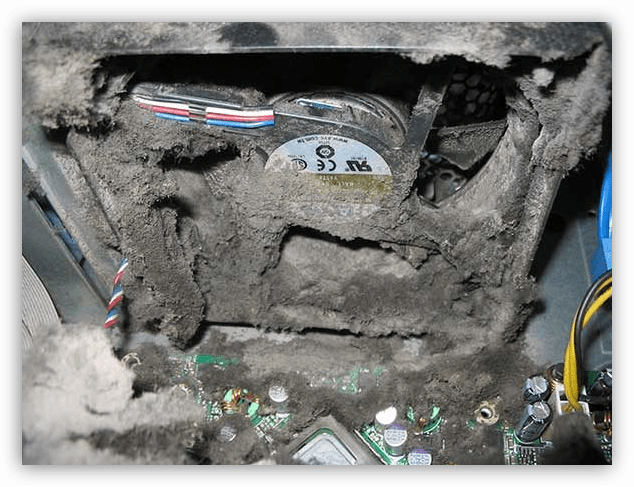
Причина 6: блок живлення
Ми вже говорили про те, що блок живлення «йде в захист» при короткому замиканні. Така ж поведінка можливо і при перегріванні його електронних компонентів. Причиною цього може бути великий шар пилу на радіаторах, а також непрацюючий вентилятор. Недостатня потужність БП також послужить причиною раптового відключення. Найчастіше це наслідок установки додаткового обладнання або комплектуючих, або похилий вік блоку, а точніше, деяких його деталей.
Для того щоб визначити, чи вистачить потужності вашого комп'ютера, можна скористатися спеціальним калькулятором.
Посилання на калькулятор розрахунку потужності блоку живлення
Дізнатися можливості БП можна, подивившись на одну з його бічних поверхонь. У стовпці &171;+12V&187; вказана максимальна потужність по даній лінії. Саме цей показник є основним, а не номінал, написаний на коробці або в картці товару.
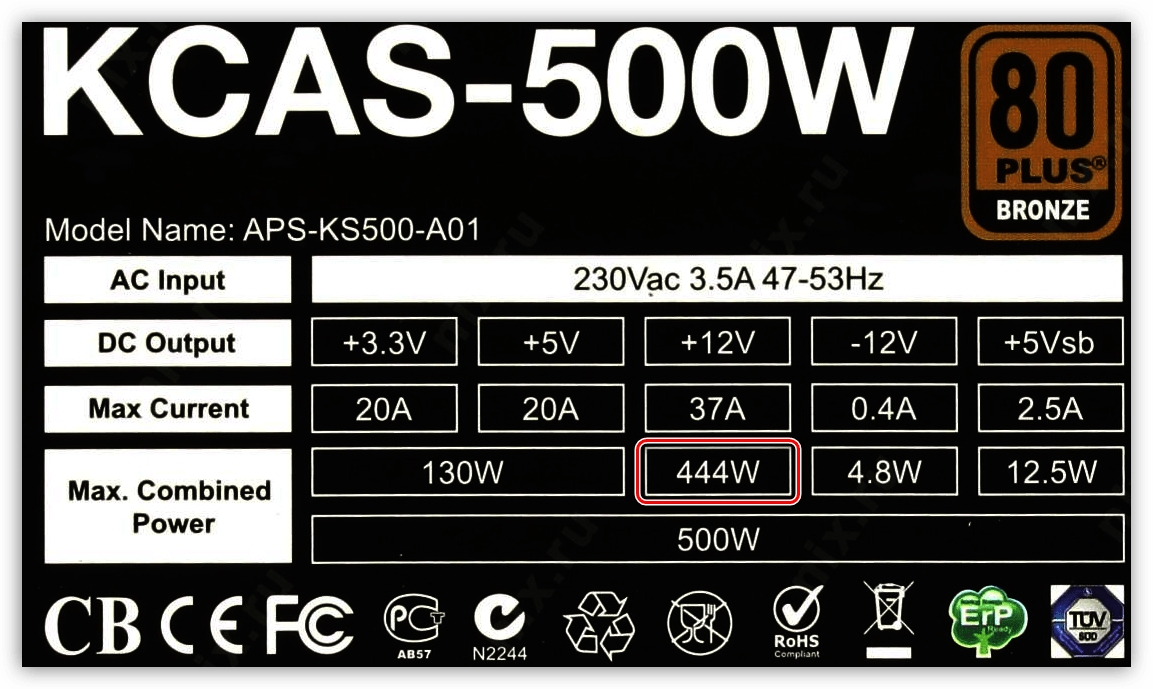
Не можна не сказати також і про перевантаження портів, зокрема, USB, пристроями з великим споживанням енергії. Особливо часто перебої виникають при використанні разветвителей або хабів. Тут можна порадити тільки розвантажити порти або купити хаб з додатковим харчуванням.

Причина 7: несправне обладнання
Як вже було сказано вище, несправні комплектуючі можуть викликати коротке замикання, тим самим провокуючи спрацьовування захисту БП. Також це може бути вихід з ладу різних компонентів – конденсаторів, чіпів і так далі, на материнській платі. Для визначення збійного обладнання необхідно відключити його від «материнки» і спробувати запустити ПК.
Приклад: відключаємо відеокарту і включаємо комп'ютер. Якщо запуск невдалий, повторюємо те ж саме з оперативною пам'яттю, тільки відключати планки необхідно по одній. Далі необхідно відключити жорсткий диск, а якщо він не один, то потім і другий. Не варто забувати і про зовнішні пристрої і периферії. Якщо комп'ютер не погодився нормально запускатися, то справа, швидше за все, в материнській платі, і дорога їй прямо в сервісний центр.
Причина 8: BIOS
Біосом називають невелику керуючу програму, записану на спеціальну мікросхему. З її допомогою можна налаштовувати параметри компонентів материнської плати на найнижчому рівні. Неправильні налаштування можуть призвести до проблеми, яку ми зараз обговорюємо. Найчастіше це виставлення не підтримуваних комплектуючими частот і (або) напруг. Вихід один-скинути налаштування на заводські.
Детальніше: скидаємо настройки BIOS
Причина 9: Функція швидкого запуску ОС
Функція швидкого запуску, присутня в Windows 10 і заснована на збереженні драйверів та ядра ОС у файл hiperfil.sys , може призводити до некоректної поведінки комп'ютера при включенні. Найчастіше це спостерігається на ноутбуках. Відключити її можна наступним способом:
- В " панелі управління»
знаходимо розділ
«електроживлення»
.
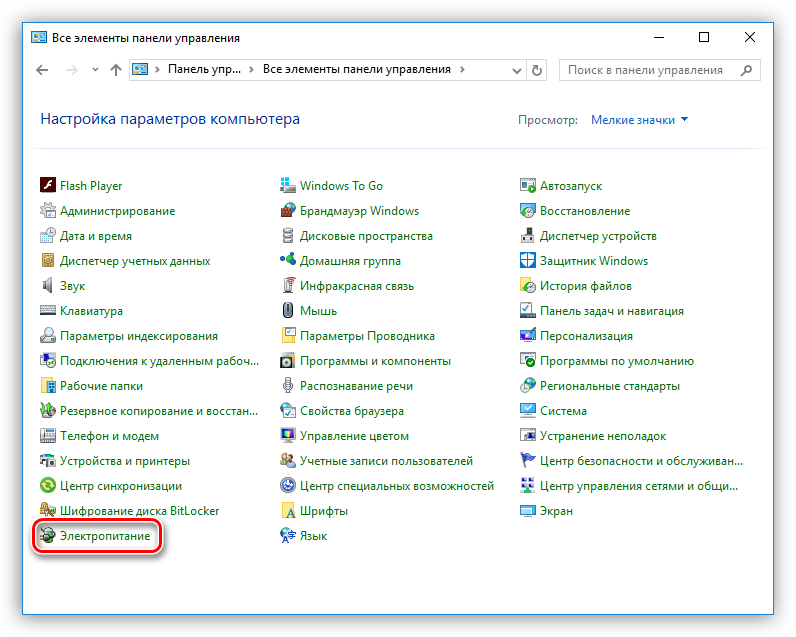
- Потім переходимо до блоку, що дозволяє змінити функціональність кнопок живлення.
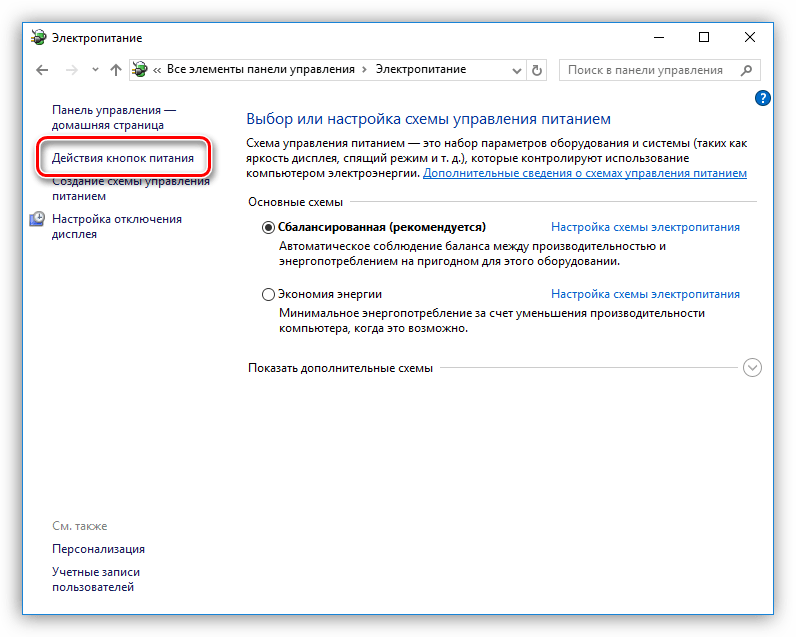
- Далі переходимо за посиланням, вказаною на скріншоті.
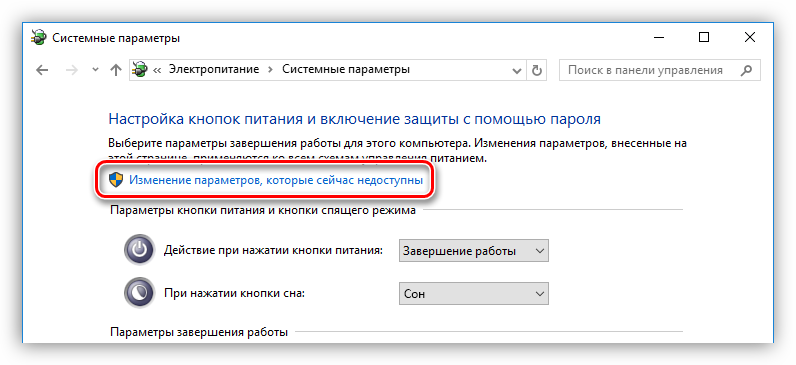
- Знімаємо галку навпроти»швидкого запуску"
і зберігаємо зміни.
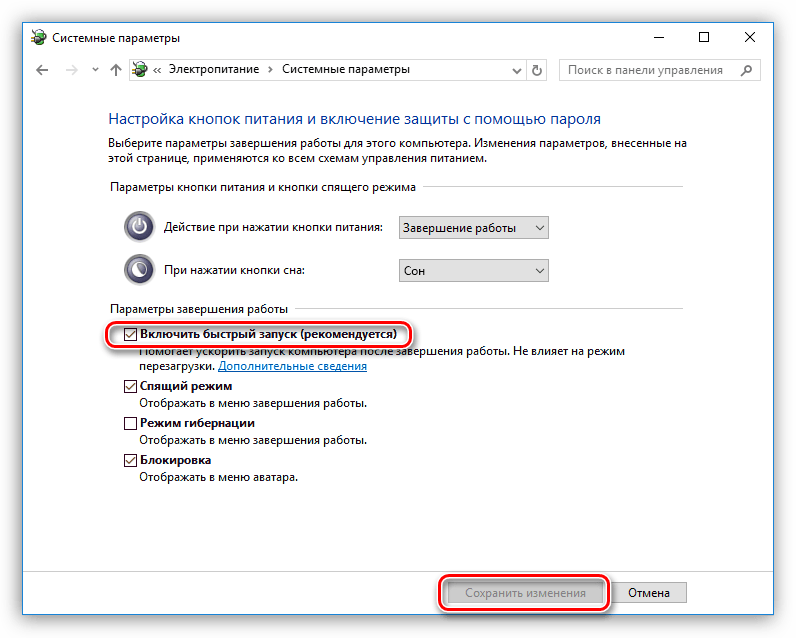
Висновок
Як бачите, причин, що викликають обговорювану проблему, досить багато, і в більшості випадків її вирішення займає достатню кількість часу. При розбиранні і збірці комп'ютера намагайтеся бути максимально уважними – це допоможе уникнути більшої частини неприємностей. Тримайте в чистоті системний блок: пил – наш ворог. І остання порада: без попередньої інформаційної підготовки не міняйте налаштування БІОС, так як це може привести до непрацездатності комп'ютера.




